Как заменить аккумулятор на ноутбуке Apple дома - вопрос, которым задаются многие пользователи макбуков. При всей их функциональности и долгой автономной работе батарея остается самым изнашиваемым элементом, который стареет и теряет емкость не только вследствие интенсивной эксплуатации, но и по прошествии времени, как все современные элементы питания. Из-за этого ноутбук перестает выполнять свою основную функцию - продуктивно работать без подключения к сети. Уже изношенный или сломанный аккумулятор не подлежит полноценной починке, поэтому проще купить новый. Чтобы установить его своими руками, нужно приложить некоторые усилия, тем не менее, ничего особенно сложного в самостоятельной замене батареи на ноутбуке Эпл нет.
Как понять, что нужна замена аккумулятора?
Есть несколько признаков, свидетельствующих о том, что пора подобрать новую батарею:
- оповещения системы;
- ухудшение автономной работы;
- старение со временем.
Единственный выход в случае, когда батарея выходит из строя - это приобретение новой. Но чтобы не дожидаться этого, стоит заранее следить за ее работой и принять меры прежде, чем она сломается. Это можно сделать с помощью как самой операционной системы, так и дополнительных утилит. Самый простой способ - выйти в системные настройки в меню, и выбрать там раздел “Батарея”. Во вкладке “Состояние батареи” будет указано, нормально она работает, или же ей требуется обслуживание. В старых версиях операционной системы нужно зажать клавишу “Параметры” и выбрать в меню значок батареи. В случае неполадок с аккумулятором система выдаст соответствующее сообщение.
Другой способ проверить состояние элемента питания - воспользоваться отдельной программой, например, coconutBattery. У нее есть платная и бесплатная версии. Последняя отличается более простым функционалом, но нужные базовые опции присутствуют. С помощью утилиты можно отследить изначальную и нынешнюю емкость аккумулятора, количество циклов зарядки и разрядки, процент износа и другие параметры.
Самый главный признак того, что элемент питания пора заменить - это значительное уменьшение времени автономной работы ноутбука. Из-за него подзарядка будет требоваться все чаще, постепенно сокращая производительность устройства. Батареи макбуков рассчитаны на множество циклов перезарядки - вплоть до 1000 без потери полной емкости. Тем не менее, фактическое число циклов может в несколько раз превышать эту цифру прежде, чем батарея выйдет из строя. Чтобы избежать внезапных проблем, стоит систематически проверять ее работу.
Также стоит помнить, что даже современные аккумуляторы обладают “эффектом старения” независимо от того, используете вы их или нет. По этой причине не стоит запасаться ими заранее - совершать покупку и замену нужно по мере необходимости.
Выбираем новую батарею правильно
Главный критерий при покупке нового аккумулятора - это его совместимость с вашей моделью ноутбука. Обратить внимание необходимо на следующие параметры:
- емкость;
- напряжение;
- тип;
- размеры.
Единица измерения емкости - количество миллиампер в час (мАч). Это показатель того, как долго батарея сможет проработать без подзарядки - чем он выше, тем дольше ноутбук сможет функционировать автономно. Можно купить аккумулятор большей емкости, чем предыдущий, но часто увеличение этого параметра увеличивает и габариты элемента питания - стоит заранее это учесть.
Напряжение - еще один важный параметр, на который нужно обратить внимание. Оно должно быть стабильным, без скачков, иначе это приведет к поломке ноутбука из-за перегрузки. Поэтому разница в напряжении у старой и новой батареи не должна превышать 0,5 В.
По типу современные аккумуляторы делятся на литий-ионные и литий-полимерные. В большинстве макбуков устанавливается второй тип. Он компактнее, легче, но при этом обладают большей емкостью - следовательно, обеспечивают долгую автономную работу устройства.
Габариты новой батареи, а также ее разъем должны совпадать со старой, иначе будет невозможно разместить ее в корпусе и подключить.
Удобнее всего при выборе параметров будет руководствоваться маркировкой в нижней части корпуса ноутбука, либо в разделе “Об этом Mac” в меню сведений об устройстве.
Шаг 1 - определитесь с типом нужной батареи
Изучите маркировку на вашем ноутбуке и его параметры, чтобы понять, какой тип аккумулятора вам нужен. Заранее удостоверьтесь, что он полностью совместим с моделью вашего устройства.
Шаг 2 - открутите винты и снимите крышку
Выключите ноутбук полностью, отсоедините зарядное и прочие устройства. Закройте крышку и переверните его. Открутите все винты по периметру корпуса, которые удерживают нижнюю крышку. Снимите ее.
Шаг 3 - отключите старую батарею и удалите удерживающие ее винты
Батарея находится внизу и состоит из шести соединенных друг с другом элементов. Отсоедините ее разъем и выкрутите все винты, которыми она крепится к корпусу.
Шаг 4 - снимите динамики
Чтобы менять аккумулятор было удобнее, нужно снять правый и левый динамики. Аккуратно отключите их разъемы и открутите все их винты. Вытащите оба динамика.
Шаг 5 - удалите старую батарею
Аккумуляторы в ноутбуках Apple для надежности и безопасности приклеены к корпусу. Пользуясь пластиковой лопаткой или специальным спуджером, отклейте старую батарею и удалите ее. Работайте осторожно, чтобы не повредить корпус аккумулятора, это может быть опасно.
Шаг 6 - подготовьте поверхность под новый аккумулятор
С помощью металлического спуджера или аналогичного инструмента очистите поверхность от оставшихся слоев скотча или клея. Затем аккуратно протрите ее ватным диском, смоченным в растворителе, чтобы обезжирить.
Шаг 7 - наклейте новый скотч
Наклейте на поверхность под новую батарею полоски двухстороннего скотча. Лучше, если они будут тонкие, но частые - так вы обеспечите хорошую фиксацию и облегчите себе последующие процедуры замены аккумулятора.
Шаг 8 - установите новую батарею
После того, как вся подготовка будет закончена, удалите с полосок скотча защитное покрытие и приклейте новую батарею. Тщательно прикрепите каждый ее элемент. Аккуратно подключите ее разъем, прикрутите фиксирующие винты. Верните динамики на место, подключите их и вкрутите их винты. Установите обратно крышку, зафиксируйте ее по периметру винтами.
Что необходимо помнить
В нашем руководстве мы выяснили, как заменить аккумулятор на ноутбуке Эпл самостоятельно. Эта процедура требует внимания и аккуратности, но под силу любому пользователю. Главное - действовать максимально осторожно, чтобы не повредить разъемы, шлейфы и корпус самого аккумулятора. Также новую батарею нужно тщательно приклеить, чтобы она не оторвалась и не трепалась в процессе эксплуатации ноутбука. Новый элемент питания будет служить вам долго и надежно, если соблюдать ряд правил:
- ответственно подходить к выбору, покупать совместимые комплектующие у надежных производителей;
- следить за циклами заряда и разряда батареи, не допускать ее полной разрядки и долгого хранения без эксплуатации;
- беречь устройство от механических повреждений, падений, ударов;
- не допускать перегрева и переохлаждения ноутбука.

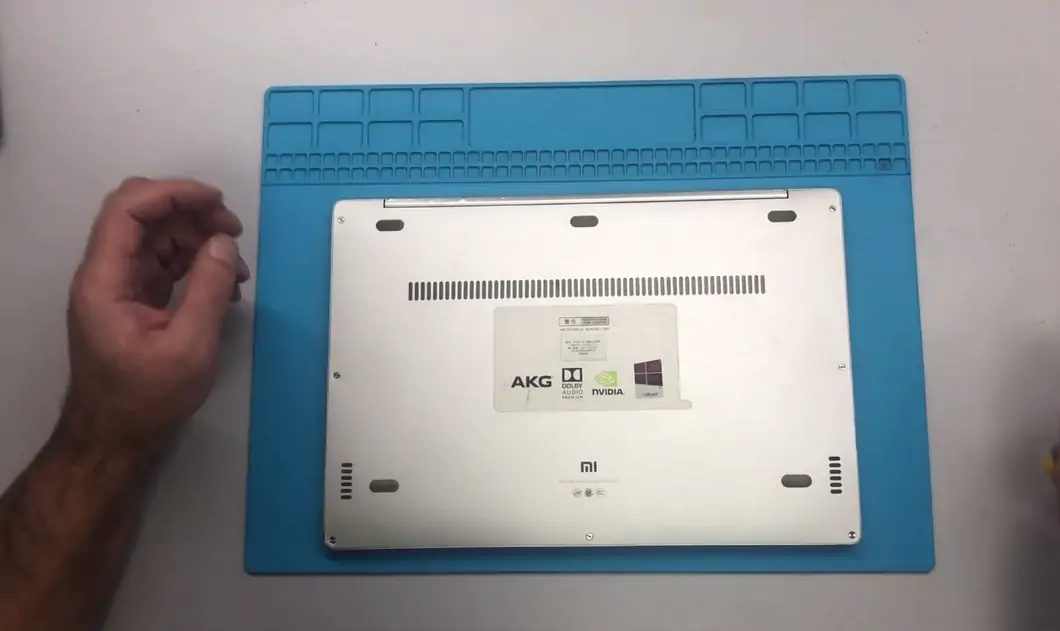












_242x180_05b.png.webp)


